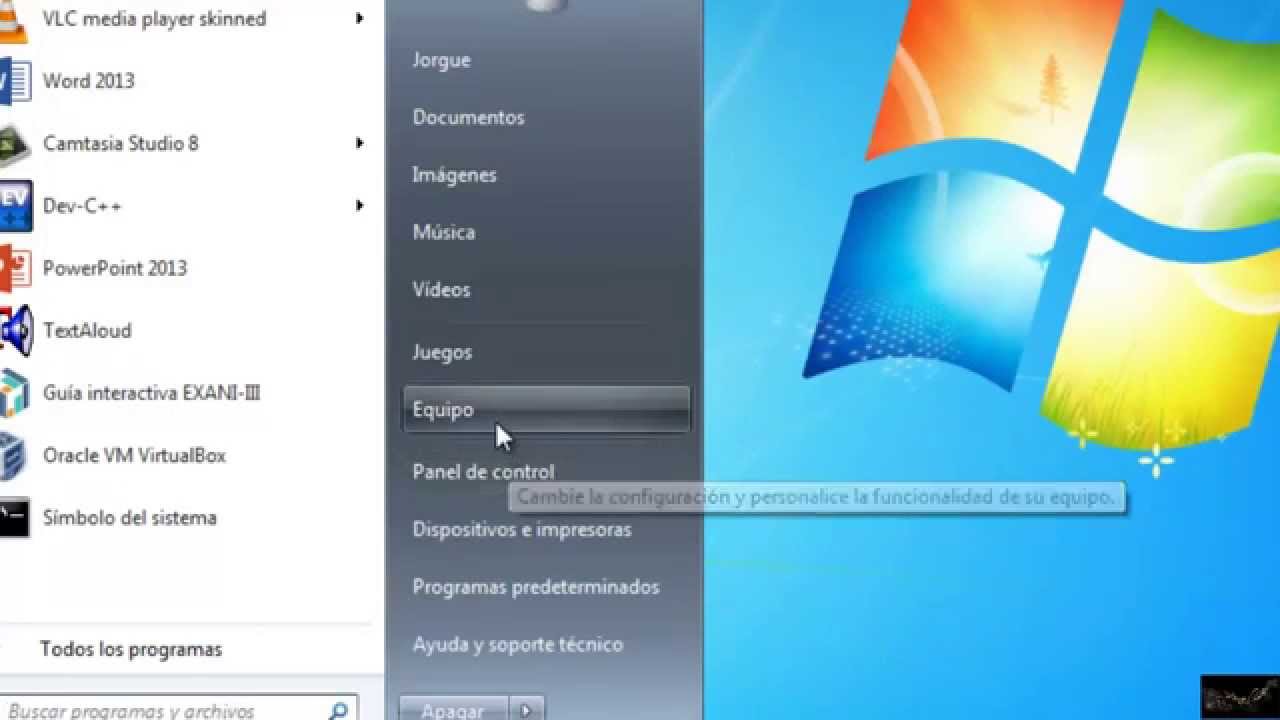
En la actualidad, las redes inalámbricas se han convertido en una necesidad para la mayoría de las personas y empresas. A través de una red WLAN, podemos conectar varios dispositivos a internet sin la necesidad de cables. En este tutorial, te enseñaremos cómo configurar una red WLAN en Windows 7 de manera sencilla y paso a paso. Con este conocimiento, podrás crear una red inalámbrica en tu hogar u oficina y disfrutar de la comodidad y la flexibilidad que ofrece la tecnología inalámbrica. ¡Comencemos!
Configuración de conexión WiFi en Windows 7: Guía paso a paso
Si deseas conectarte a una red inalámbrica en tu computadora con Windows 7, necesitarás configurar tu conexión WiFi. En este artículo, te explicaremos cómo hacerlo paso a paso.
Paso 1: Haz clic en el icono de red en la barra de tareas de Windows.
Paso 2: Selecciona la red WiFi a la que deseas conectarte y haz clic en «Conectar».
Paso 3: Si la red requiere una contraseña, ingresa la clave de seguridad y haz clic en «Aceptar».
Paso 4: Espera a que Windows conecte tu computadora a la red WiFi. Una vez que se haya conectado, aparecerá un mensaje de confirmación en la pantalla.
Paso 5: Si la red no aparece en la lista de redes disponibles, haz clic en «Buscar más redes» para actualizar la lista.
Paso 6: Si tienes problemas para conectarte a la red, asegúrate de que la red esté activa y que estés dentro del rango de señal. También puedes intentar reiniciar tu computadora o el router WiFi.
Paso 7: Si deseas cambiar la configuración de tu conexión WiFi, haz clic en «Configurar una conexión o red» en el menú de red. Aquí podrás editar la configuración de tu red WiFi, como el nombre de la red y la clave de seguridad.
Paso 8: Si deseas desconectar de la red WiFi, haz clic en el icono de red en la barra de tareas y selecciona «Desconectar».
Con estos simples pasos, podrás configurar y conectarte a una red inalámbrica en tu computadora con Windows 7. ¡Disfruta de una conexión WiFi rápida y estable!
5 pasos sencillos para activar la conexión inalámbrica en tu dispositivo.
Si deseas configurar una red WLAN en Windows 7, es importante saber cómo activar la conexión inalámbrica en tu dispositivo. A continuación, te presentamos 5 pasos sencillos para hacerlo:
Paso 1: Lo primero que debes hacer es asegurarte de que tu dispositivo tenga una antena Wi-Fi incorporada o un adaptador USB Wi-Fi. Si no es así, deberás conseguir uno.
Paso 2: Haz clic en el botón de inicio de Windows y selecciona «Panel de control» en el menú desplegable. Luego, selecciona «Redes e Internet» y haz clic en «Centro de redes y recursos compartidos».
Paso 3: En el Centro de redes y recursos compartidos, selecciona «Cambiar configuración del adaptador» en la barra lateral izquierda. Busca la conexión inalámbrica y haz clic derecho en ella. Selecciona «Activar» en el menú desplegable.
Paso 4: Si tu dispositivo tiene un botón de activación de Wi-Fi, asegúrate de que esté encendido. Si no lo tiene, busca el icono de Wi-Fi en la bandeja del sistema y haz clic en él para activar la conexión inalámbrica.
Paso 5: Una vez que hayas activado la conexión inalámbrica, deberás conectarte a una red WLAN. Busca el icono de Wi-Fi en la bandeja del sistema y haz clic en él para ver las redes disponibles. Selecciona la red a la que deseas conectarte y haz clic en «Conectar».
Con estos 5 pasos sencillos, podrás activar la conexión inalámbrica en tu dispositivo y conectarte a una red WLAN en Windows 7 de manera fácil y rápida. ¡Ya estás listo para navegar por la red sin cables!
Consejos para configurar y conectar tu red WLAN sin problemas
Configurar y conectar una red WLAN puede parecer complicado, pero con los siguientes consejos podrás hacerlo sin problemas en Windows 7:
1. Verifica la compatibilidad de tu equipo: Antes de comenzar, asegúrate de que tu ordenador es compatible con una red WLAN y que cuenta con un adaptador inalámbrico instalado.
2. Configura el router: Accede a la configuración del router a través de un navegador web y asegúrate de que esté configurado correctamente. Es importante que la red tenga un nombre (SSID) y una contraseña segura.
3. Conecta el adaptador inalámbrico: Conecta el adaptador inalámbrico en un puerto USB disponible en tu ordenador y espera a que se instale automáticamente el controlador.
4. Busca redes disponibles: Haz clic en el icono de red inalámbrica en la barra de tareas y busca redes disponibles. Selecciona la red WLAN que acabas de configurar y haz clic en ‘Conectar’.
5. Introduce la contraseña: Introduce la contraseña de la red WLAN y haz clic en ‘Aceptar’. A partir de este momento, tu ordenador se conectará automáticamente a la red WLAN cada vez que esté disponible.
Siguiendo estos consejos, podrás configurar y conectar tu red WLAN en Windows 7 sin problemas. Recuerda que es importante tener una contraseña segura para evitar accesos no autorizados a tu red.
Descubriendo los fundamentos de la red inalámbrica: la configuración WLAN explicada
Si estás buscando configurar una red WLAN en tu sistema Windows 7, es importante que comprendas los fundamentos de esta tecnología inalámbrica. La red inalámbrica WLAN, también conocida como Wi-Fi, permite la conexión a Internet y a otros dispositivos sin la necesidad de cables físicos.
Cómo configurar una red WLAN en Windows 7
1. Lo primero que debes hacer es asegurarte de que tu computadora esté equipada con un adaptador WLAN. Si no lo tienes, puedes comprar uno en una tienda de electrónica o en línea.
2. Una vez que tengas el adaptador WLAN, conéctalo a tu computadora. Si es un dispositivo externo, enchúfalo en el puerto USB correspondiente. Si es un dispositivo interno, asegúrate de que esté correctamente instalado en tu computadora.
3. Abre el menú de inicio de Windows y selecciona «Panel de control».
4. En el panel de control, busca la opción «Redes e Internet».
5. En «Redes e Internet», selecciona «Centro de redes y recursos compartidos».
6. En el «Centro de redes y recursos compartidos», haz clic en «Configurar una nueva conexión o red».
7. Selecciona «Configurar una red inalámbrica».
8. Sigue las instrucciones en pantalla para configurar tu red WLAN. Si no estás seguro de qué opciones seleccionar, puedes dejar las opciones predeterminadas.
9. Una vez que hayas configurado tu red WLAN, asegúrate de que esté activada. Para hacerlo, ve al «Centro de redes y recursos compartidos» y selecciona «Cambiar la configuración del adaptador». Verifica que el adaptador WLAN esté activado y conectado a tu red WLAN.
Conclusión
Configurar una red WLAN en Windows 7 no es difícil si sigues los pasos correctos. Asegúrate de tener un adaptador WLAN y sigue las instrucciones en pantalla para configurar tu red. Una vez que hayas terminado, podrás disfrutar de una conexión a Internet inalámbrica rápida y confiable.
